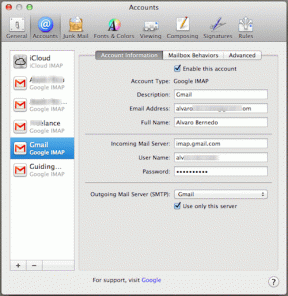So ändern Sie den Computernamen für einen lokalen oder Remote-PC
Verschiedenes / / November 29, 2021

Ein Computername wird normalerweise bewertet, um festzustellen, wer den Computer verwendet oder wo er sich befindet. Man darf den Namen verwenden Laptop um zwischen anderen in einem Netzwerk namens. zu unterscheiden Desktop. Wenn sich eine ganze Familie oder ein ganzes Unternehmen im selben Netzwerk befindet, ist die Verwendung ihres Namens oder ihrer Abteilung eine gängige Praxis.
Wir werden uns zwei Möglichkeiten ansehen, den Computernamen eines lokalen Computers zu ändern und auch So nehmen Sie eine Änderung aus der Ferne vor, innerhalb eines lokalen Netzwerks, wenn Sie ein Systemadministrator sind und einen Computernamen ändern möchten, ohne physischen Zugriff zu erhalten.
Cooler Tipp: Hier ist So finden Sie den aktuellen Computernamen mit nichts als der Eingabeaufforderung.
Ändern Sie den Computernamen für einen lokalen Computer
Wir werden uns zwei Möglichkeiten ansehen, den Computernamen für einen lokalen Computer zu ändern. Der erste ist der konventionelle Weg und der zweite beinhaltet über die Eingabeaufforderung.
1. Verwenden von Systemeigenschaften
Klicken Sie im Startmenü mit der rechten Maustaste Rechner und wähle Eigenschaften.

Der aktuelle Computername wird im Computername, Domäne und Arbeitsgruppeneinstellungen Sektion. Klicken Einstellungen ändern um den Computernamen zu ändern.

Unter dem Computername Registerkarte, wählen Sie Ändern unten, um den Computer umzubenennen.

Nehmen Sie die Namensänderung vor und speichern Sie alle geöffneten Fenster, indem Sie drücken OK. EIN neustarten ist jetzt erforderlich, und der folgende Bildschirm zeigt dies an.

Notiz: Leerzeichen sind für einen Computernamen nicht zulässig, daher ist ein Bindestrich der übliche Ersatz.
Wie auch angedeutet durch Systemeigenschaften, werden die Änderungen nach dem Neustart des Computers vorgenommen.

2. Verwenden der Eingabeaufforderung
Offen Eingabeaufforderung aus dem Startmenü. Der folgende Befehl muss ausgeführt werden:
WMIC Computersystem wo caption=’AKTUELL‘umbenennen NEU
Ersetzen Sie jedoch die fett gedruckten Wörter durch echte Werte. Hier ist ein Beispiel:
WMIC Computersystem wo caption=’Jon-Desktop‘umbenennen Jon

Das Ergebnis ist einfach eine Änderung des Computernamens von Jon-Desktop zu Jon. Sie wissen, dass der Befehl erfolgreich abgeschlossen wurde, wenn die Rückgabewert ist gleich Null.
Damit die Änderungen wirksam werden, ist ein Neustart erforderlich.
Ändern Sie den Computernamen für einen Remote-Computer
Wenn Sie ein Domänenadministrator sind und einem Computer im selben Netzwerk einen neuen Namen geben möchten, verwenden Sie das folgende Format:
WMIC/Knoten:"AKTUELL" Computersystemaufruf umbenennen“NEU“
Zum Beispiel:
WMIC /node:”Jon-Laptop” Computersystemaufruf umbenennen“LaptopPC“
Der folgende Wert /node: gibt den Namen des Remote-Computers im LAN an. Sie müssen über Administratorrechte auf dem Remote-Computer verfügen oder der folgende Fehler wird angezeigt, der darauf hinweist: Der Zugriff wird verweigert:

Wenn der Benutzer, mit dem Sie gerade angemeldet sind, kein administrativer Zugriff zu einem vernetzten Computer können Sie Anmeldeinformationen in diesem Format explizit definieren:
WMIC/Knoten:"AKTUELL" /user:NUTZERNAME /password:PASSWORT Computersystemaufruf umbenennen“NEU“
Zum Beispiel:
WMIC/Knoten:”Jon-Laptop” /user:Administrator /password:Passwort123 Computersystemaufruf umbenennen“LaptopPC“

Abschluss
Das Ändern von Computernamen ist wichtig, wenn Sie zwei identische Namen in einem Netzwerk haben. Andernfalls ist es einfach eine einfache Möglichkeit, den Benutzer oder Standort zu identifizieren (wie Upstairs-PC oder Laptop). Verwenden Sie die oben genannten Methoden, wenn Sie dies tun möchten. Wenn Sie einfachere Methoden kennen, erwartet der Kommentarbereich Ihre Erkenntnisse.